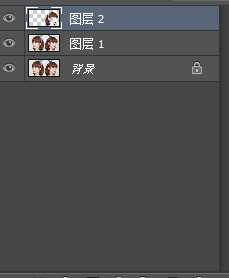富贵资源网 Design By www.hznty.com
在我们平常制作非主流图片的时候,一般都会需要改变人物的头发颜色。那么ps怎么改变头发颜色?下面小编就为大家介绍ps改变头发颜色方法,一起来看看吧!
方法/步骤
1、用photoshop打开一张图片,为了便于对比选择了这张美女图片
2、按ctrl+j复制到新图层,在新图层上编辑,保留原始图层,这样在新图层上编辑就不会破坏原始图层,也方便自己对新图和原图进行对比总结效果如何
3、选择工具栏上的魔棒工具,按住shift不放选择头发,单击鼠标左键多次将所有头发都选进来,然后ctrl+j将选出的头发复制到新图层(图层2)
4、双击头发图层,即图层2,弹出如下窗口,然后选择颜色叠加,将混合模式改为柔光,如果不改混合模式,颜色将是单色叠加上去很不自然,这种叠加效果很神奇
5、用工具栏上的橡皮擦擦除边角多出的红色部分,橡皮擦的选择要选柔角的那种,擦出来更加的自然,可以在擦得过程中调整橡皮擦的大小以及强度,擦得越仔细就越自然
6、最后在菜单栏->图像->调整里选择例如曲线,色彩平衡、对比度啊什么的调整下让图片看起来更自然,最后附上效果图和原图
以上就是ps改变头发颜色教程,希望大家喜欢!
富贵资源网 Design By www.hznty.com
广告合作:本站广告合作请联系QQ:858582 申请时备注:广告合作(否则不回)
免责声明:本站资源来自互联网收集,仅供用于学习和交流,请遵循相关法律法规,本站一切资源不代表本站立场,如有侵权、后门、不妥请联系本站删除!
免责声明:本站资源来自互联网收集,仅供用于学习和交流,请遵循相关法律法规,本站一切资源不代表本站立场,如有侵权、后门、不妥请联系本站删除!
富贵资源网 Design By www.hznty.com
暂无评论...